
初めまして!株式会社オークのキャラクターオークちゃんです。
当サイトの記事を読んでZBrushを使えるようになったらと思っています。2回目はライトボックスの保存までやりますよ。
始める前に

この記事ではZBrush4R8 P2を利用しています。ZBrushのアップグレードなどの情報は株式会社オークの製品NEWSをご確認下さい。ZBrushインストールからアクティベーションの手順は株式会社オークサポートページ(要ログイン)を参照下さい。
ライトボックスを開いたら

前回はライトボックスのプロジェクトからデモヘッド(DemoHead.ZPR)を開きましたね!
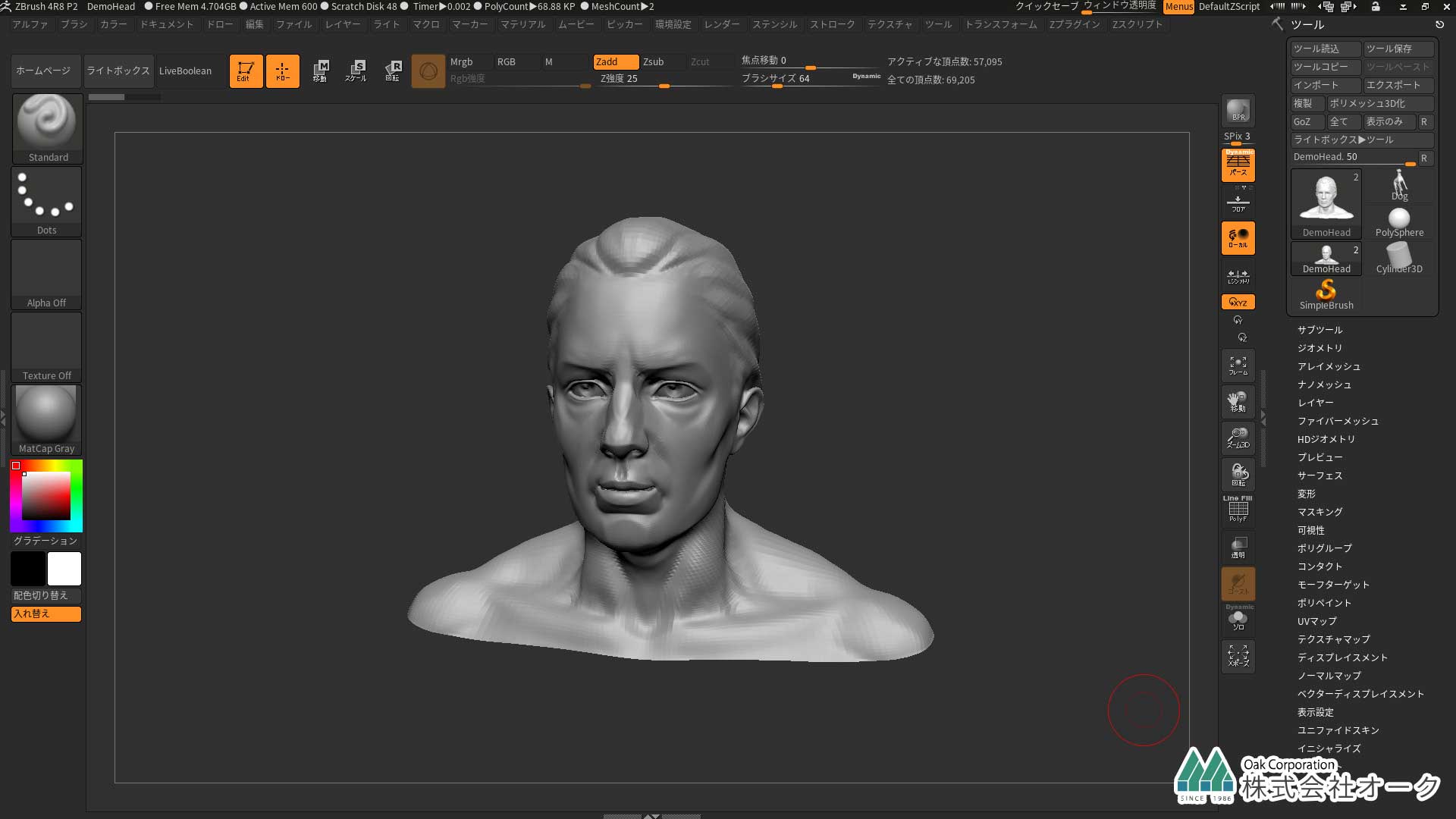

ZBrush起動させて・・・あれれ?ライトボックスのツールの所にもデモヘッド(DemoHead.ZTL)があるよ?開いてみるね!
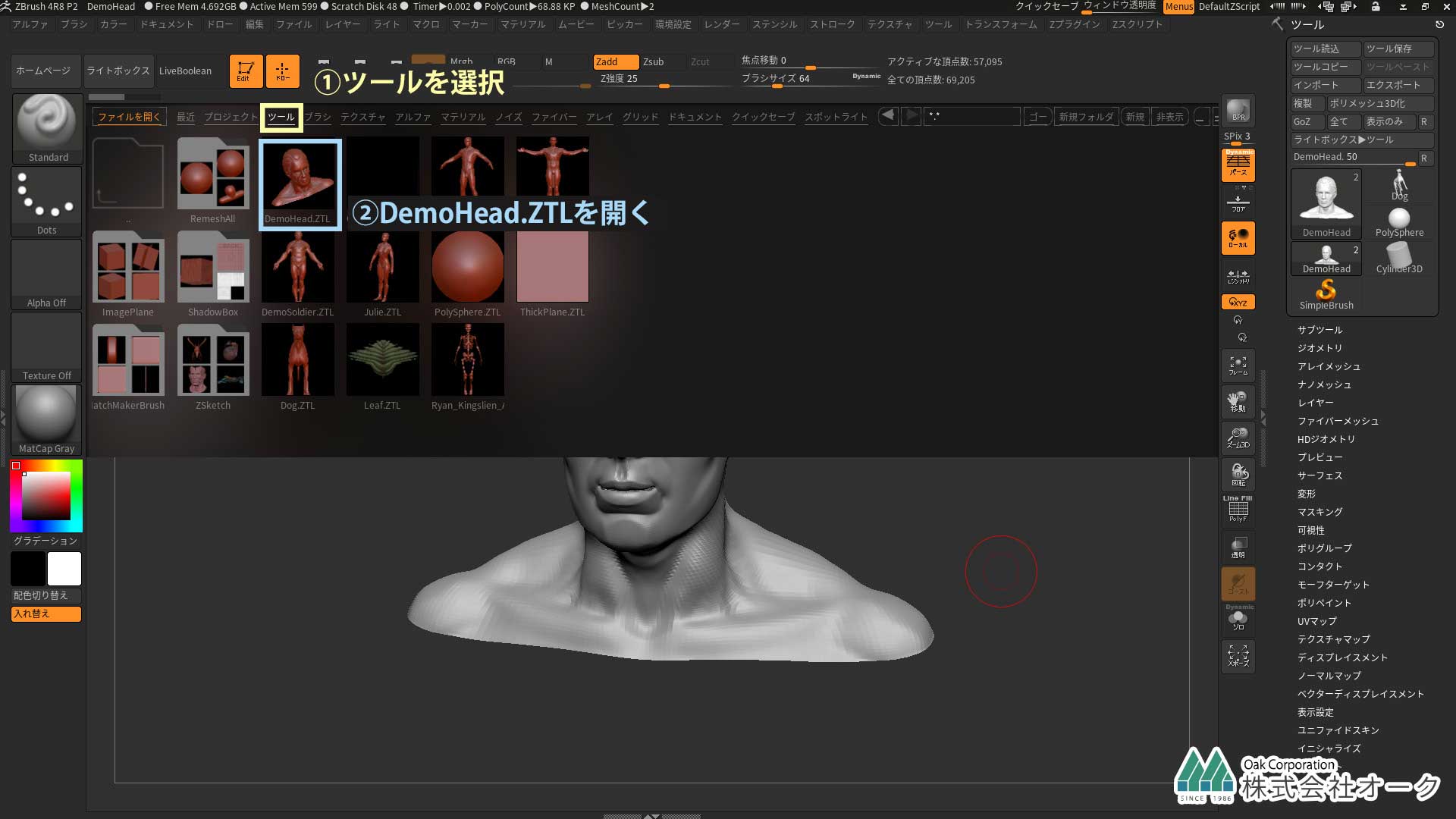

ライトボックスを閉じて、キャンバスにデモヘッドを配置します。


あれっ、キャンバスを操作したらデモヘッドが増えちゃった・・・。
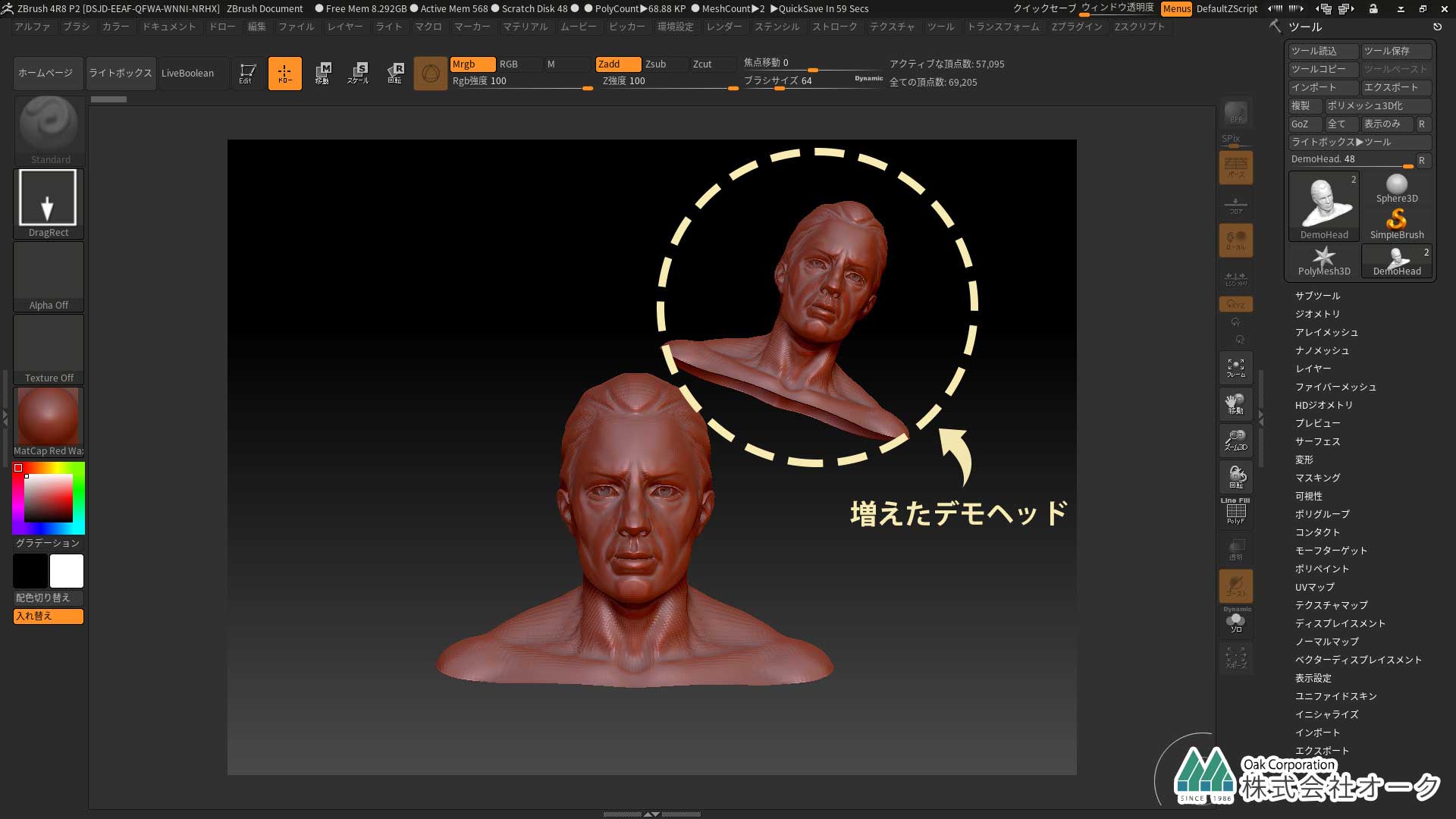

そうだ!Editモード(エディットモード)ボタンを押す事をすっかり忘れてました。これで3Dモードになったよ。今はエディットのアイコンを押したけど、ショートカット”T”キーを押しても切替もできるみたい。みんなは忘れないようにね!
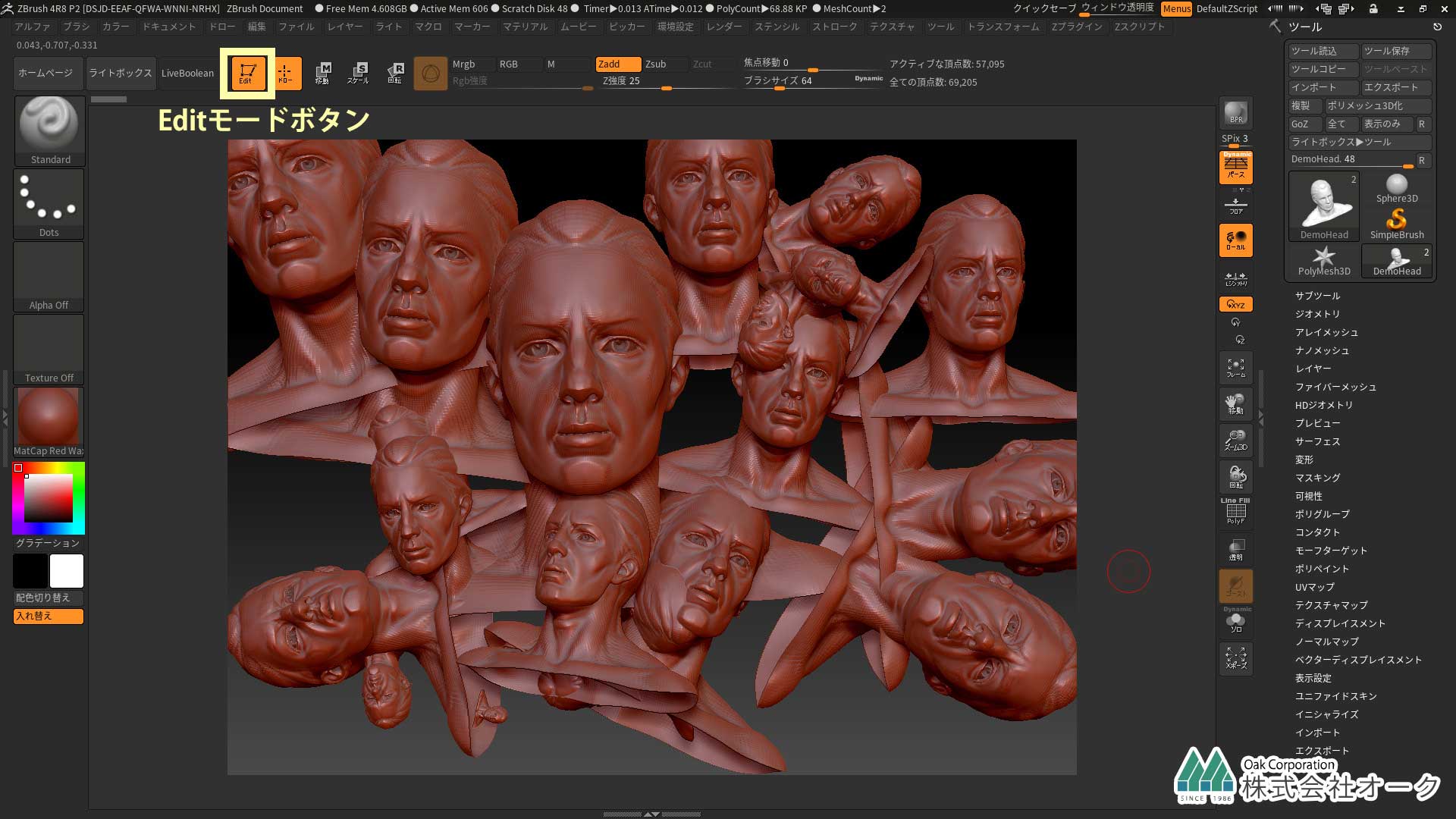

エディットモードに入る前は2.5Dペイントモードの状態なんだって。だから3Dを描こうとしてもかけないから気をつけてね!
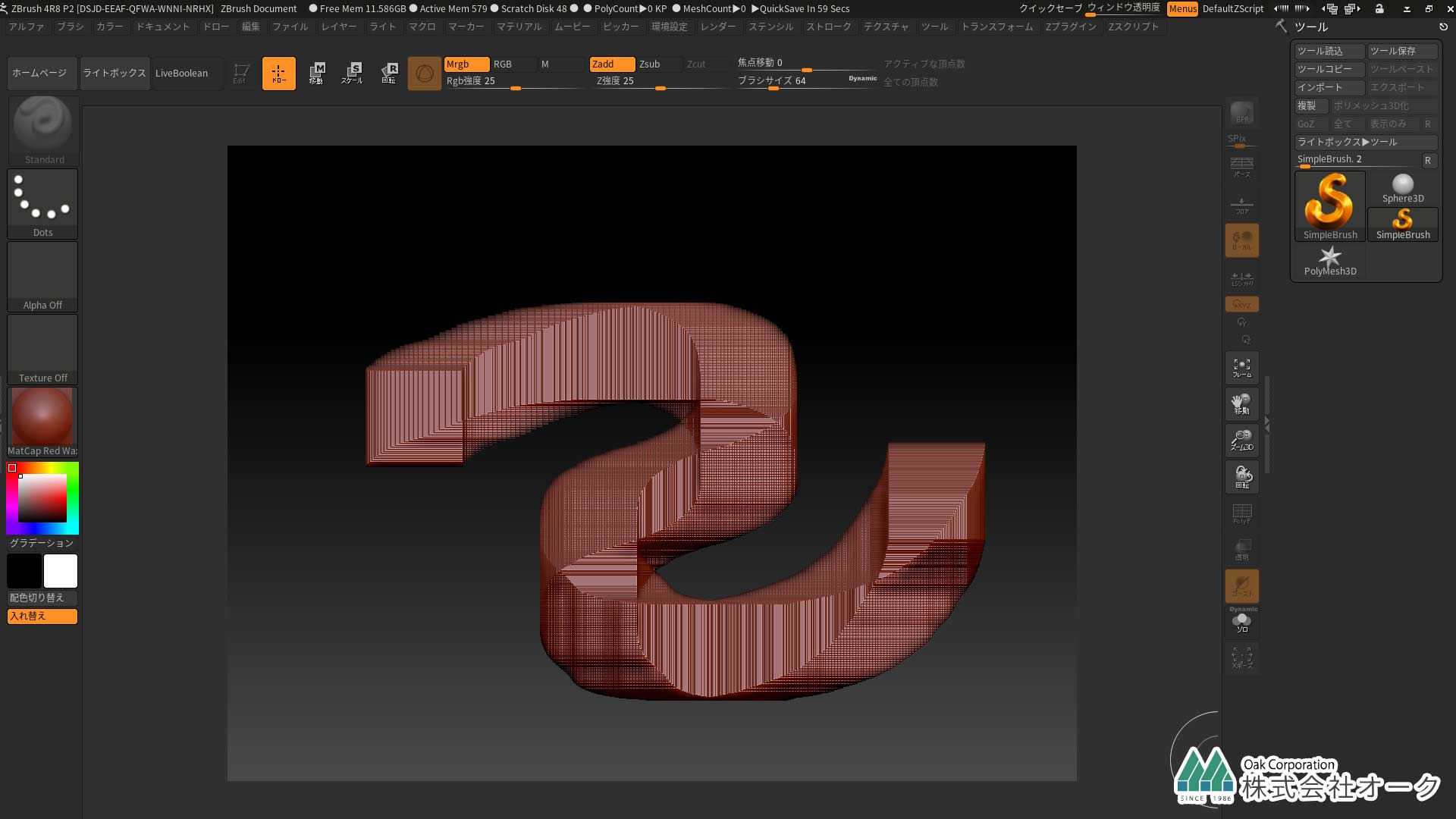

たくさん出てきたデモヘッドを消すには・・・”Ctrl+N”で消せました!エディットモードに入ってないとキャンバスの中が全部消えちゃうので気をつけてね。
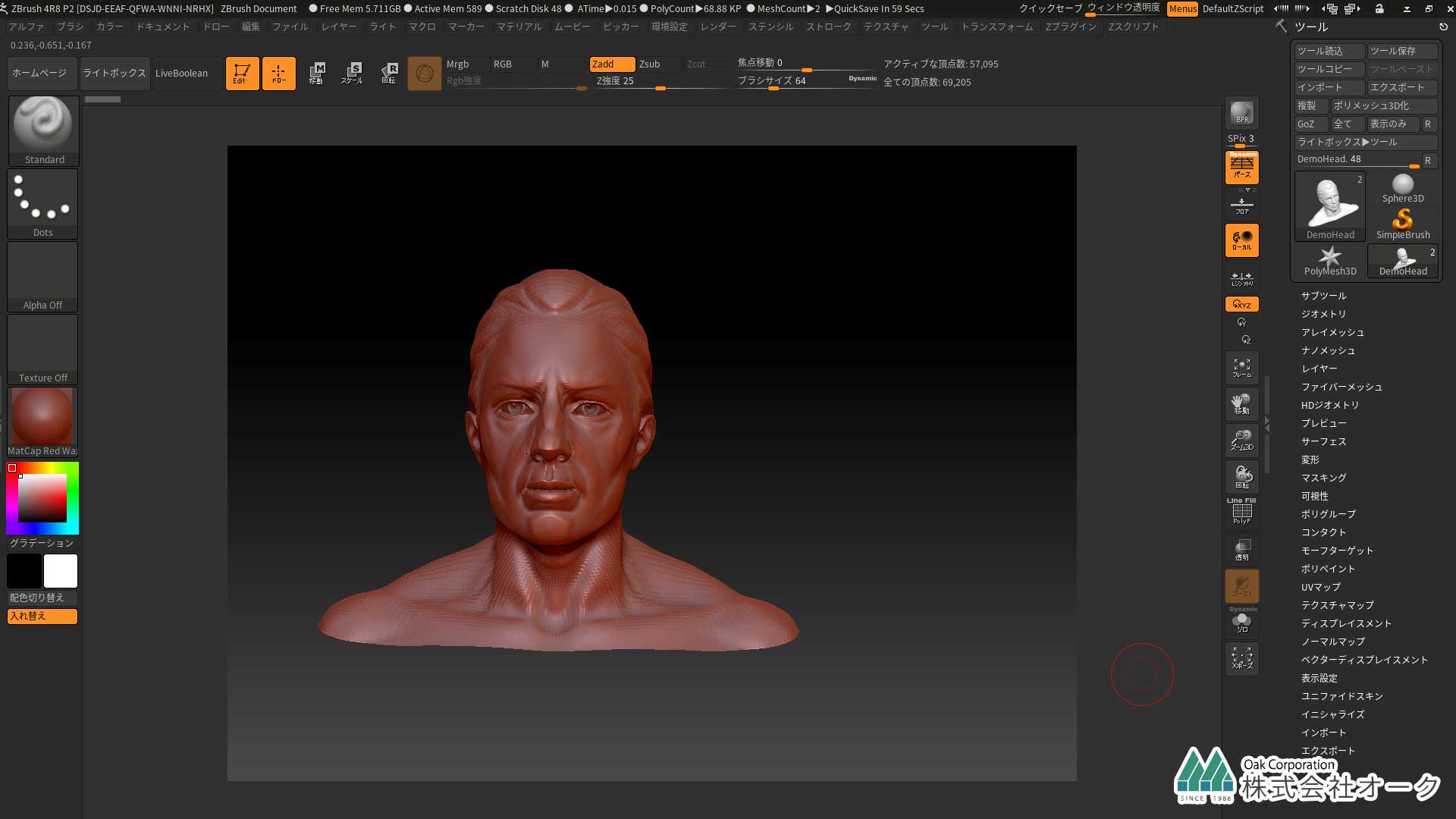

3Dモードに入れたのでブラシが使えるようになったみたい!ほっぺたを引っ張ってみたよ。
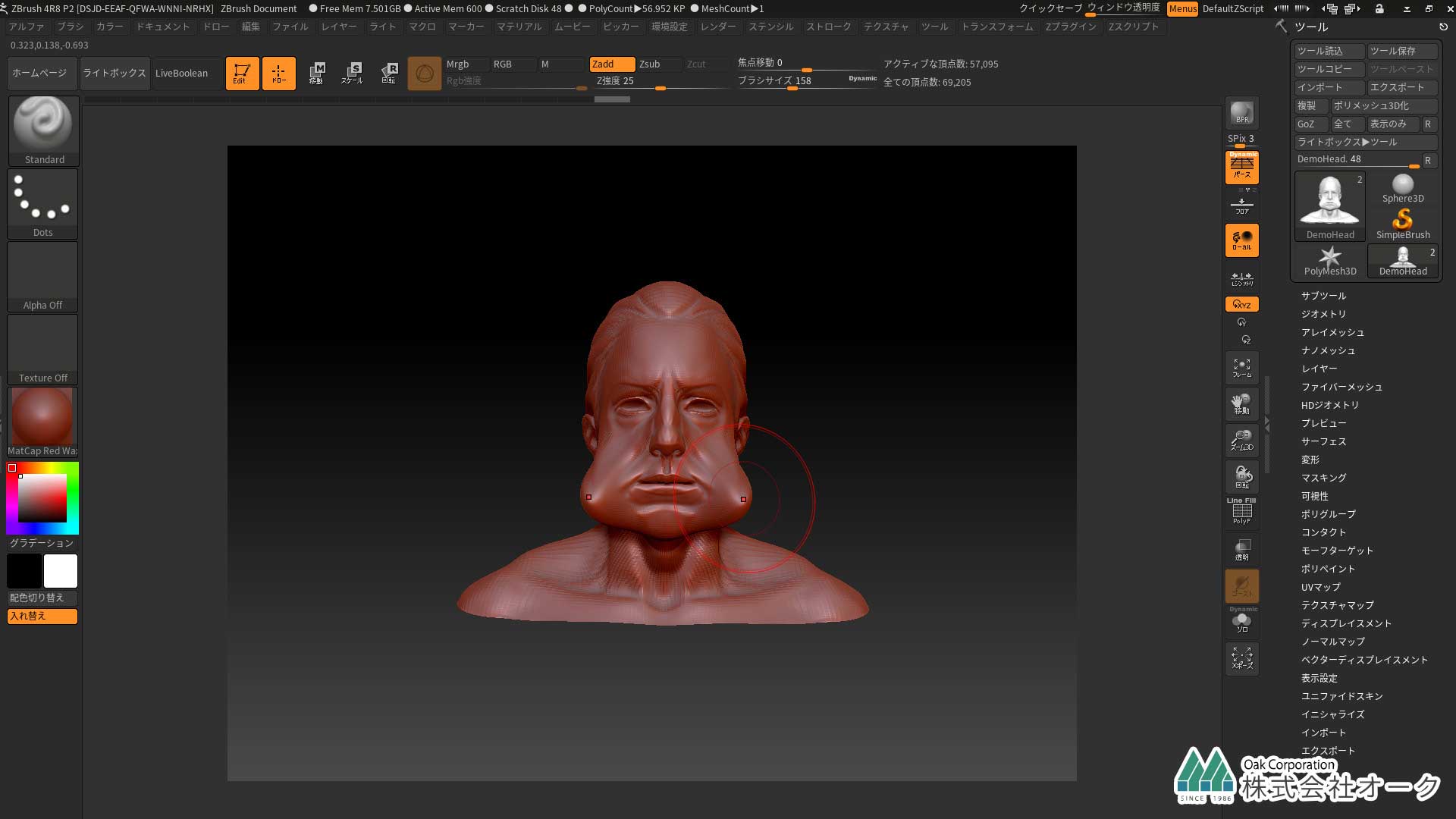
保存の仕方

念のため保存しておこうかな。保存の仕方は2種類あって、ファイル形式はZTLとZPRがあるんだって。

ZPRは、ZProjectっていって拡張子は.zpr形式だよ。この形式で保存すると読み込んだ全てのツール、背景やスポットライトを含んだドキュメント設定、ライト、レンダリング設定、アンドゥヒストリー(操作履歴)など全て保存されるみたいだよ。


ZTLは、ZTooLっていって、拡張子は.ztl形式だよ。選択中のツールだけが保存されるから、他にもたくさんツールを読み込んでいても無視されちゃうから気をつけてね。


ZPRはファイル>別名保存でZPRで保存できるよ!または”Ctrl+S”で保存してね。
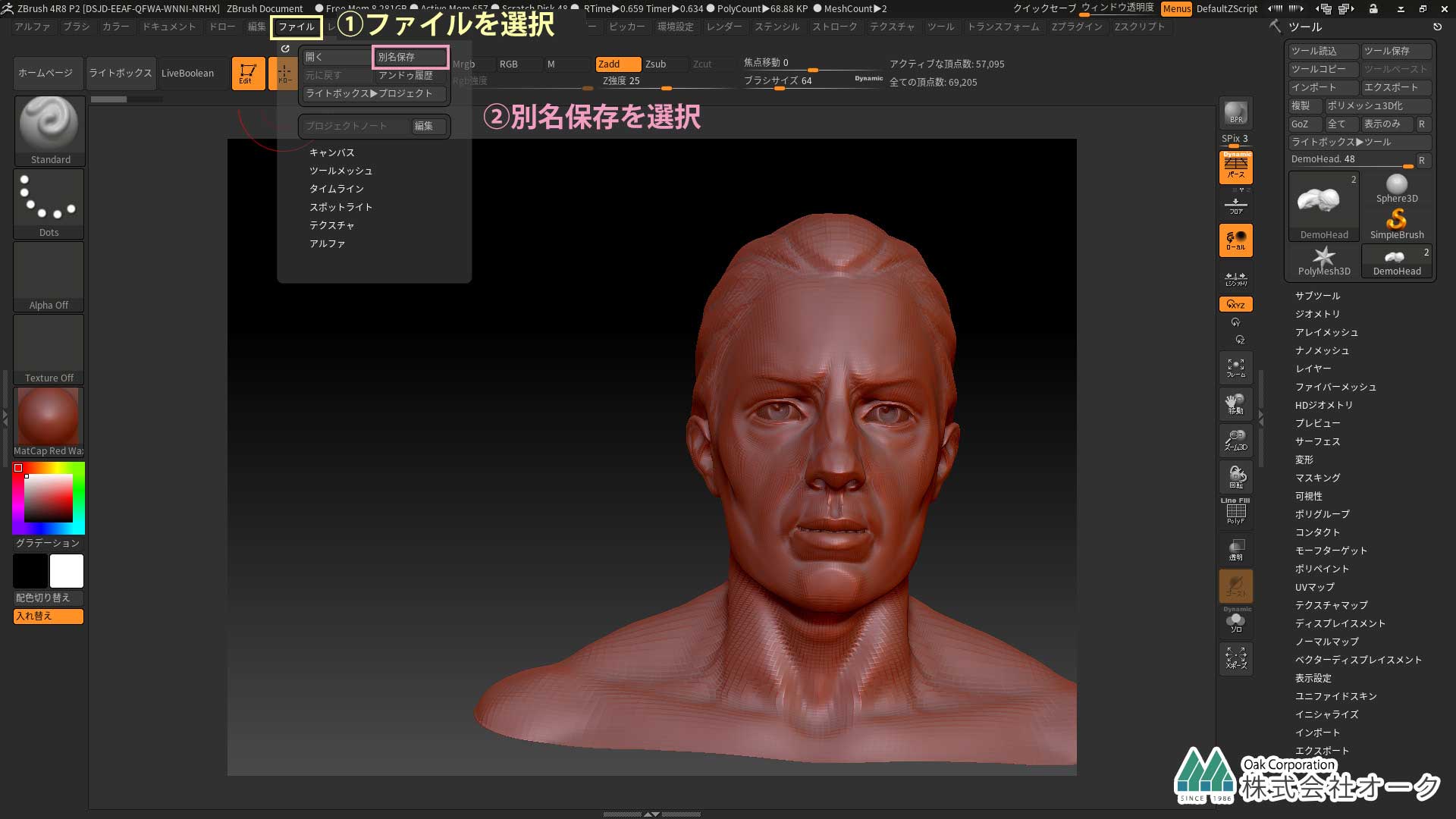

ZTLはツール>ツール保存でZTLとして保存できるよ!
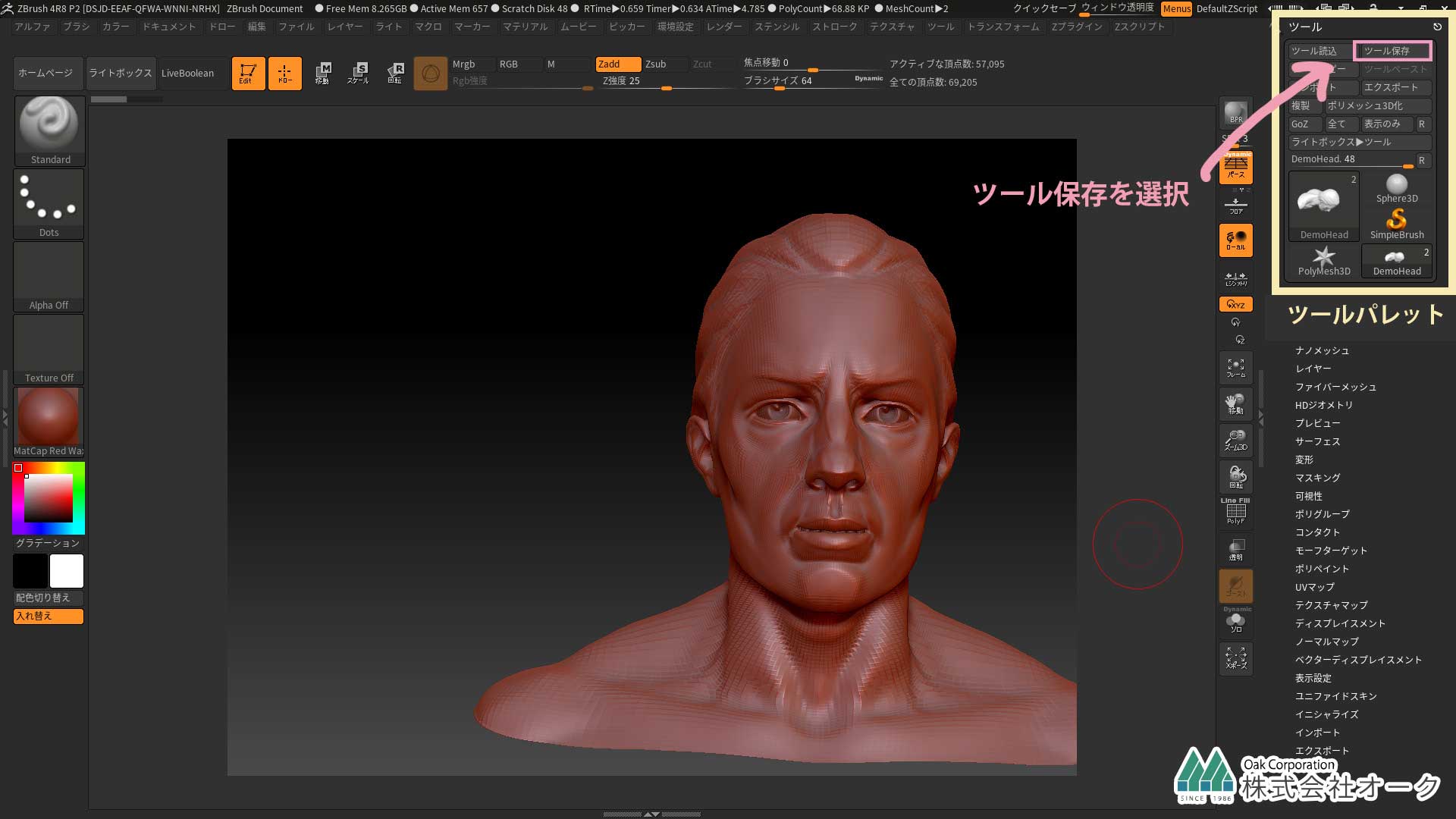

保存するときに日本語表記にすると、後でZBrushにファイルが読み込めないことがあるんだって。半角英数字のファイル名で保存すると安心だね!
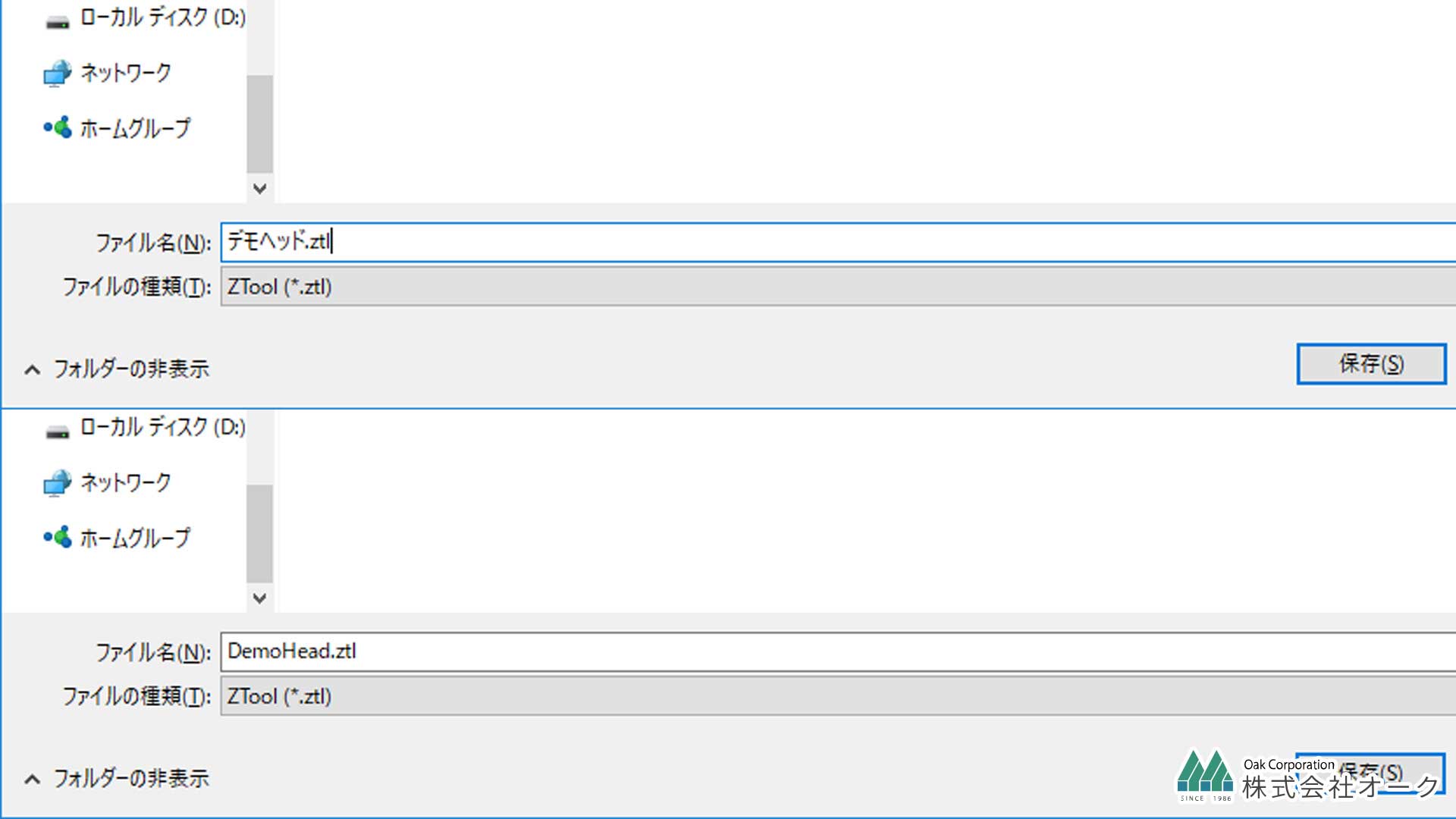

保存するときに日本語表記にすると、後でZBrushにファイルが読み込めないことがあるんだって。半角英数字のファイル名で保存すると安心だね!
株式会社オークで技術サポートやってます。
好きなソフトは 3dsMax、ZBrush、V-Ray、Chaos Corona です。
趣味は3Dプリンターで自作ガレージキットの制作です。
CG歴だけは長いので、なんでも聞いてください!


コメントを残す